ในอดีต เว็บไซต์ส่วนใหญ่บนอินเทอร์เน็ตใช้พื้นหลังสีขาวหรือสีสดใส ไม่นานมานี้ หลายคนเริ่มเสนอทางเลือกโหมดมืด โหมดมืดเป็นคำศัพท์ที่ใช้ได้ทุกอย่างสำหรับการใช้ชุดสีเข้ม ไม่ได้หมายความว่าสีหลักเป็นสีดำเสมอไป โทนสีเข้มนี้มีประโยชน์มากมาย อย่างแรกเลย ในสภาพแวดล้อมที่มืด เช่น หากคุณกำลังใช้อุปกรณ์ในตอนกลางคืน โทนสีเข้มจะสว่างและสว่างน้อยกว่ามาก ประการที่สอง โดยการหลีกเลี่ยงการใช้สีฟ้า การผลิตฮอร์โมนการนอนหลับตามธรรมชาติของร่างกายเมลาโทนินจะไม่ถูกยับยั้ง ช่วยให้คุณมีรูปแบบการนอนหลับที่ดีขึ้น
ข้อได้เปรียบที่สามมีผลกับอุปกรณ์ที่มีหน้าจอ OLED หรือ AMOLED เท่านั้น จอแสดงผลเหล่านี้ให้แต่ละพิกเซลสร้างแสง แทนที่จะกรองแสงพื้นหลังที่คงที่ ซึ่งหมายความว่าอุปกรณ์ใช้พลังงานน้อยลงเนื่องจากต้องผลิตแสงน้อยลง พิกเซลที่เป็นสีดำจริงๆ สามารถปิดได้โดยสิ้นเชิง ซึ่งหมายความว่าจะไม่ใช้พลังงานเลย
ข้อดีเหล่านี้เป็นเหตุผลใหญ่ที่อยู่เบื้องหลังการผลักดันแอปและเว็บไซต์จำนวนมากขึ้นเรื่อยๆ เพื่อเสนอโหมดมืด Bitwarden เป็นแอปหนึ่งที่มีโหมดมืด อย่างน้อยก็มีให้สำหรับส่วนขยายเบราว์เซอร์ ในขณะที่เขียน Web vault ของ Bitwarden ไม่มีตัวเลือกโหมดมืดเลย
วิธีเปิดใช้งานโหมดมืดในส่วนขยายเบราว์เซอร์ Bitwarden
ในการกำหนดการตั้งค่าส่วนขยาย คุณต้องเปิดบานหน้าต่างส่วนขยายของเบราว์เซอร์ก่อน โดยคลิกที่ไอคอนส่วนขยาย Bitwarden จากนั้นสลับไปที่แท็บ "การตั้งค่า" จากนั้นเลื่อนไปที่ด้านล่างแล้วคลิก "ตัวเลือก"
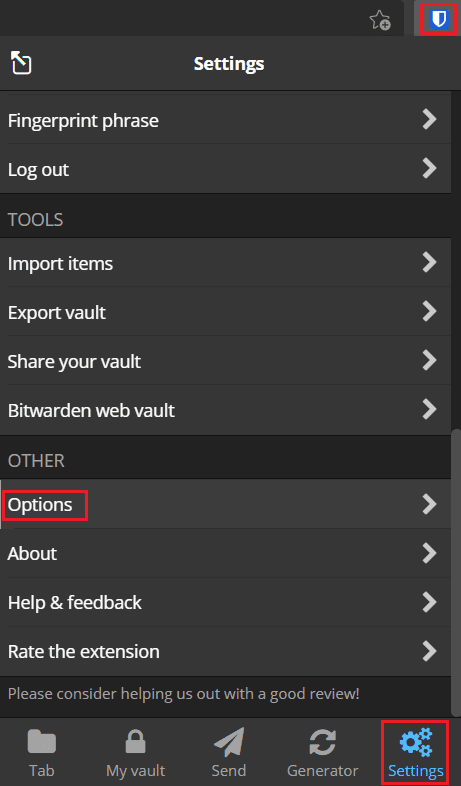
เลื่อนไปที่ด้านล่างของหน้าตัวเลือก จากนั้นใช้กล่องดรอปดาวน์ที่ระบุว่า "ธีม" เพื่อเลือกธีมที่คุณต้องการใช้ Bitwarden เสนอสาม: Dark, Light และ “Nord” คุณยังสามารถเลือก "ค่าเริ่มต้น" ซึ่งจะตรงกับธีมระบบของคุณ
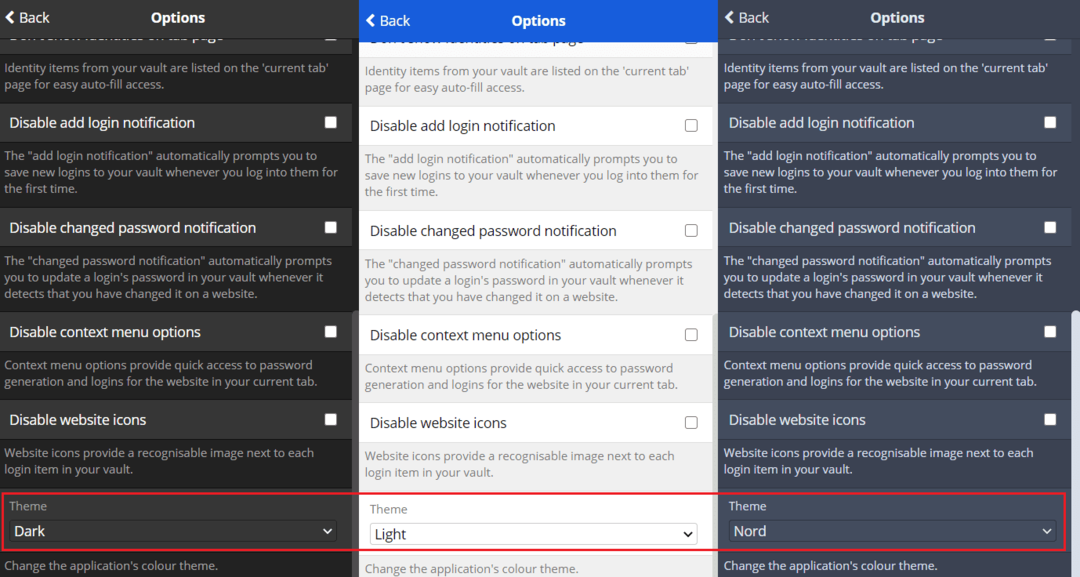
โหมดมืดคือการออกแบบชุดสีทางเลือกยอดนิยมที่ใช้สีเข้มเป็นหลัก โดยทำตามขั้นตอนในคู่มือนี้ คุณสามารถเปิดใช้งานโหมดมืดในส่วนขยายเบราว์เซอร์ Bitwarden